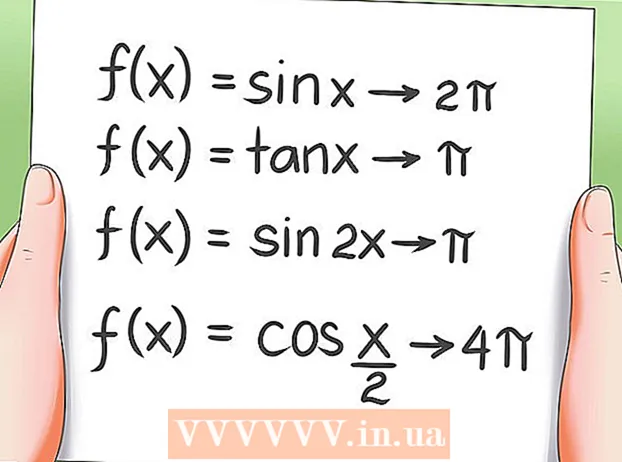రచయిత:
John Stephens
సృష్టి తేదీ:
21 జనవరి 2021
నవీకరణ తేదీ:
1 జూలై 2024

విషయము
మీకు మరియు మరొక నోడ్ మధ్య కనెక్షన్ వేగాన్ని తనిఖీ చేయడానికి పింగ్ ఆదేశం మిమ్మల్ని అనుమతిస్తుంది.ఈ వ్యాసంలో, ఏదైనా ఆపరేటింగ్ సిస్టమ్లో పింగ్ ఆదేశాన్ని ఎలా ఉపయోగించాలో వికీహౌ మీకు చూపుతుంది.
దశలు
4 యొక్క విధానం 1: విండోస్, మాక్ ఓఎస్ ఎక్స్ మరియు లైనక్స్
కమాండ్ ప్రాంప్ట్ కమాండ్ లైన్ ఇంటర్ప్రెటర్ అప్లికేషన్ లేదా టెర్మినల్ ఎమెల్యూటరును తెరవండి. ప్రతి ఆపరేటింగ్ సిస్టమ్లో కమాండ్ లైన్ ఇంటర్ఫేస్ ఉంది, అది పింగ్ ఆదేశాన్ని అమలు చేయడానికి మిమ్మల్ని అనుమతిస్తుంది. పింగ్ కమాండ్ అన్ని ఆపరేటింగ్ సిస్టమ్లలో దాదాపు ఒకే విధంగా పనిచేస్తుంది.
- విండోస్ ఉపయోగిస్తుంటే, కమాండ్ ప్రాంప్ట్ తెరవండి. ప్రారంభ బటన్ క్లిక్ చేసి టైప్ చేయండి cmd శోధన పెట్టెలోకి. విండోస్ 8 వినియోగదారులు ప్రారంభ స్క్రీన్ నుండి "cmd" అని టైప్ చేయవచ్చు. కమాండ్ ప్రాంప్ట్ ప్రారంభించడానికి ఎంటర్ కీని నొక్కండి.
- Mac OS X ఉపయోగిస్తుంటే, టెర్మినల్ తెరవండి. అప్లికేషన్స్ ఫోల్డర్, ఆపై యుటిలిటీస్ ఫోల్డర్ తెరవండి. టెర్మినల్ ఎంచుకోండి.
- లైనక్స్ ఉపయోగిస్తుంటే, టెల్నెట్ / టెర్మినల్ విండోను తెరవండి. అవి సాధారణంగా అప్లికేషన్స్ ఫోల్డర్లోని యాక్సెసరీస్ ఫోల్డర్లో ఉంటాయి.
- ఉబుంటులో, మీరు ఎమ్యులేటర్ను తెరవడానికి కీబోర్డ్ సత్వరమార్గం Ctrl + Alt + T ను ఉపయోగించవచ్చు.

పింగ్ ఆదేశాన్ని నమోదు చేయండి. టైప్ చేయండి పింగ్ సర్వర్ పేరు లేదా పింగ్ IP చిరునామా.- హోస్ట్ పేరు సాధారణంగా వెబ్సైట్ యొక్క చిరునామా. బదులుగా, భర్తీ చేయండి సర్వర్ పేరు మీరు పింగ్ చేయాలనుకుంటున్న వెబ్సైట్ లేదా సర్వర్కు. ఉదాహరణకు, వికీహౌ యొక్క ప్రధాన సర్వర్ను పింగ్ చేయడానికి, టైప్ చేయండి పింగ్ www.wikihow.com.
- IP చిరునామా అనేది ఒక నిర్దిష్ట నెట్వర్క్లో మీ కంప్యూటర్ యొక్క స్థానం, అది మీ స్థానిక నెట్వర్క్ లేదా ఇంటర్నెట్ కావచ్చు. మీరు పింగ్ చేయదలిచిన IP చిరునామా మీకు తెలిస్తే, దాన్ని భర్తీ చేయండి IP చిరునామా. ఉదాహరణకు, IP చిరునామాను పింగ్ చేయడానికి, టైప్ చేయండి పింగ్ 192.168.1.1.
- మీ పరికరాన్ని మీరే పింగ్ చేయడానికి, టైప్ చేయండి పింగ్ 127.0.0.1.

పింగ్ ఫలితాలను చదవడానికి ఎంటర్ నొక్కండి. అవి ప్రస్తుత కమాండ్ లైన్ క్రింద ప్రదర్శించబడతాయి. ఈ పారామితులను ఎలా చదవాలో తెలుసుకోవడానికి క్రింది విభాగాన్ని చూడండి. ప్రకటన
4 యొక్క విధానం 2: Mac OS X లో నెట్వర్క్ యుటిలిటీ
నెట్వర్క్ యుటిలిటీని తెరవండి. మీ అనువర్తనాల ఫోల్డర్ను తెరిచి యుటిలిటీస్ను ఎంచుకోండి. నెట్వర్క్ యుటిలిటీని కనుగొనండి.

పింగ్ టాబ్ క్లిక్ చేయండి. హోస్ట్ పేరు లేదా IP చిరునామాను పేర్కొనండి.- హోస్ట్ పేరు సాధారణంగా వెబ్సైట్ చిరునామా. వికీహౌ యొక్క ప్రధాన సర్వర్ను పింగ్ చేయడానికి, ఉదాహరణకు, టైప్ చేయండి www.wikihow.com ఫ్రేమ్ లోకి.
- IP చిరునామా అనేది ఒక నిర్దిష్ట నెట్వర్క్లోని కంప్యూటర్ యొక్క స్థానం, అది లోకల్ ఏరియా నెట్వర్క్ లేదా ఇంటర్నెట్. ఉదాహరణకు, IP చిరునామాను పింగ్ చేయడానికి, టైప్ చేయండి 192.168.1.1 ఫ్రేమ్ లోకి.
మీరు పంపించదలిచిన పింగ్ ఆదేశాల సంఖ్యను సెట్ చేయండి. సాధారణంగా 4-6 పింగ్లతో మాత్రమే, మీరు చాలా మంచి కొలతను పొందగలుగుతారు. సిద్ధంగా ఉన్నప్పుడు పింగ్ బటన్ను క్లిక్ చేయండి మరియు ఫలితాలు విండో దిగువ భాగంలో ప్రదర్శించబడతాయి. ప్రకటన
4 యొక్క విధానం 3: పింగ్ ఆదేశం నుండి పొందిన పారామితులను చదవండి
మొదటి పంక్తి చదవండి. మొదటి పంక్తి మీరు ఏ ఆదేశాన్ని అమలు చేస్తున్నారో చూపిస్తుంది. ఇది మీరు నమోదు చేసిన చిరునామాను పునరావృతం చేస్తుంది మరియు మీరు ఎంత డేటాను పంపారో చూపిస్తుంది. వంటివి:
పొందిన పరామితి యొక్క వచనాన్ని చదవండి. విజయవంతంగా అమలు చేసినప్పుడు, పింగ్ ఆదేశం ఆ చిరునామా యొక్క ప్రతిస్పందన సమయాన్ని చూపించే పంక్తులను తిరిగి ఇస్తుంది. టిటిఎల్ ప్యాకెట్ ట్రాన్స్మిషన్లో హాప్స్ సంఖ్యను సూచిస్తుంది. సంఖ్య చిన్నది, ప్యాకెట్ గుండా ఎక్కువ రౌటర్లు వెళ్తాయి. ఇక్కడ సమయం మిల్లీసెకన్లలో ఉంది, ఇది కనెక్షన్ను స్థాపించడానికి ఎంత సమయం పడుతుందో సూచిస్తుంది:
173.203.142.5 నుండి ప్రత్యుత్తరం ఇవ్వండి: బైట్లు = 32 సమయం = 102ms TTL = 48 (173.203.142.5 నుండి ప్రతిస్పందన: బైట్లు = 32 సార్లు = 102ms TTL = 48
173.203.142.5 నుండి ప్రత్యుత్తరం ఇవ్వండి: బైట్లు = 32 సమయం = 105ms టిటిఎల్ = 48 (173.203.142.5 నుండి ప్రతిస్పందన: బైట్లు = 32 సార్లు = 105 మి టిటిఎల్ = 48)
173.203.142.5 నుండి ప్రత్యుత్తరం ఇవ్వండి: బైట్లు = 32 సమయం = 105ms టిటిఎల్ = 48 (173.203.142.5 నుండి ప్రతిస్పందన: బైట్లు = 32 సార్లు = 105 మి టిటిఎల్ = 48
173.203.142.5 నుండి ప్రత్యుత్తరం ఇవ్వండి: బైట్లు = 32 సమయం = 108ms TTL = 48 (173.203.142.5 నుండి ప్రతిస్పందన: బైట్లు = 32 సార్లు = 108ms TTL = 48)- పింగ్ ఆపడానికి మీరు Ctrl + C నొక్కాలి.
సారాంశం షీట్ చదవండి. ప్రతిదీ పూర్తయినప్పుడు, ఫలితాల సారాంశం ప్రదర్శించబడుతుంది. లాస్ట్ ప్యాకెట్ అంటే సైట్కు కనెక్షన్ నమ్మదగినది కాదు మరియు రవాణాలో డేటా పోతుంది. సారాంశం సగటు కనెక్షన్ సమయాలను కూడా చూపుతుంది:
173.203.142.5 కొరకు పింగ్ గణాంకాలు:
ప్యాకెట్లు: పంపినవి = 4, స్వీకరించబడ్డాయి = 4, లాస్ట్ = 0 (0% నష్టం),
మిల్లీ-సెకన్లలో సుమారు రౌండ్ ట్రిప్ టైమ్స్ (మిల్లీసెకన్లలో ల్యాప్ సమయం అంచనా):
కనిష్ట = 102 మీ, గరిష్ట = 108 మీ, సగటు = 105 ఎంఎస్ ప్రకటన
4 యొక్క 4 విధానం: ట్రబుల్షూటింగ్
మీ ఇన్పుట్ కంటెంట్ను పరీక్షించండి. సర్వసాధారణమైన దోష సందేశాలలో ఒకటి:
పింగ్ అభ్యర్థన హోస్ట్ www.wikihow.com ను కనుగొనలేకపోయింది. దయచేసి పేరును తనిఖీ చేసి, మళ్ళీ ప్రయత్నించండి (పింగ్ కమాండ్ సర్వర్ www.wikihow.com ను కనుగొనలేకపోయింది. దయచేసి తనిఖీ చేసి మళ్ళీ ప్రయత్నించండి). సాధారణంగా మీరు సర్వర్ పేరును తప్పుగా టైప్ చేశారని అర్థం.- మళ్లీ టైప్ చేయడానికి ప్రయత్నించండి, స్పెల్లింగ్ తప్పులను సరిచేయండి. సమస్య కొనసాగితే, ఆన్లైన్ సెర్చ్ ఇంజన్ లేదా న్యూస్ సైట్ వంటి మరొక ప్రసిద్ధ హోస్ట్ పేరును ప్రయత్నించండి. "తెలియని సర్వర్" లోపం ఉంటే, అప్పుడు సమస్య డొమైన్ నేమ్ సర్వర్.
- పింగ్ చేయడానికి సర్వర్ యొక్క IP చిరునామాను దాని పేరుకు బదులుగా (173.203.142.5 వంటివి) ఉపయోగించండి. విజయవంతమైతే, డొమైన్ నేమ్ సర్వర్ కోసం మీరు ఉపయోగించిన చిరునామా తప్పు, లేదా దానికి కనెక్ట్ కాలేదు లేదా అది క్రాష్ అయ్యింది.
మీ కనెక్షన్ను పరీక్షించండి. ఇతర దోష సందేశాలలో ఒకటి:
sendto: హోస్ట్ చేయడానికి మార్గం లేదు (దీనికి పంపండి: సర్వర్కు మార్గం లేదు). పోర్ట్ చిరునామా తప్పు లేదా మీ మెషిన్ నుండి కనెక్షన్ పనిచేయడం లేదని దీని అర్థం.- పింగ్ 127.0.0.1: ఇది మీ కంప్యూటర్. అది పని చేయకపోతే, మీ TCP / IP సరిగ్గా పనిచేయడం లేదు మరియు నెట్వర్క్ అడాప్టర్ను తిరిగి కాన్ఫిగర్ చేయాలి.
- మీ కంప్యూటర్ నుండి మీ రౌటర్కు వైర్లెస్ కనెక్షన్ లేదా కనెక్షన్ను తనిఖీ చేయండి, ప్రత్యేకించి ఇది ముందు పనిచేస్తే.
- చాలా కంప్యూటర్ నెట్వర్క్ పోర్ట్లు కనెక్షన్ స్థితిని సూచించే సూచిక కాంతిని కలిగి ఉంటాయి మరియు డేటా బదిలీ చేయబడినప్పుడు మెరిసేవి. పింగ్ కమాండ్ సెకనుకు 1 ప్యాకెట్ చొప్పున డేటాను ప్రసారం చేసినప్పుడు, డేటా లైట్ మెరుస్తూ ఉండాలి.
- రౌటర్లో మంచి (మరియు తప్పు లేదు) సూచిక కాంతి ఉందో లేదో తనిఖీ చేయండి, ఇది కంప్యూటర్కు మంచి కనెక్షన్ను చూపుతుంది. లోపం కాంతి వెలిగిస్తే, కంప్యూటర్ నుండి రౌటర్కు కేబుల్ను అనుసరించండి, అది సరిగ్గా కనెక్ట్ అయిందని నిర్ధారించుకోండి మరియు అవసరమైతే మీ కేబుల్ లేదా బ్యాండ్విడ్త్ ప్రొవైడర్కు కాల్ చేయండి.
సలహా
- పింగ్ ఆదేశాన్ని ఎప్పుడు ఉపయోగించాలి? ఇతర విశ్లేషణల మాదిరిగానే, ఇది ఎలా పనిచేస్తుందో అర్థం చేసుకోవడానికి ప్రత్యక్ష కాన్ఫిగరేషన్లో పింగ్ ఉత్తమంగా ఉపయోగించబడుతుంది. మీరు "పింగ్-సి 5 127.0.0.1" ఉపయోగించి మీ కంప్యూటర్ను పింగ్ చేయవచ్చు. మొదటి కంప్యూటర్ సెటప్ సమయంలో, మీరు నెట్వర్క్ను మార్చినప్పుడు లేదా వెబ్లో సర్ఫ్ చేయలేకపోతే, మీ పరికరాన్ని ప్రామాణీకరించడానికి మరియు కాన్ఫిగర్ చేయడానికి పింగ్ను ఉపయోగించండి మీ.
- నేను పింగ్ ఆదేశాన్ని ఎందుకు ఉపయోగించాలి? పింగ్ (జలాంతర్గామిలో ఉపయోగించే ఎకోలొకేషన్ పేరు పెట్టబడింది) ప్యాకెట్ రకాల్లో సరళమైనదాన్ని ఉపయోగిస్తుంది. ఆపరేటింగ్ సిస్టమ్ యొక్క కమ్యూనికేషన్ సబ్సిస్టమ్ (టిసిపి / ఐపి) పోర్ట్ ద్వారా ప్రతిస్పందన జరుగుతుంది. దీనికి అనువర్తనాలు అవసరం లేదు, ఏ ఫైళ్ళను యాక్సెస్ చేయవు లేదా ఏదైనా కాన్ఫిగరేషన్ అవసరం. ఇది ఇతర కార్యకలాపాలను ప్రభావితం చేయదు. దీనికి కావలసింది హార్డ్వేర్, పోర్టల్స్, రౌటర్లు, ఫైర్వాల్స్, డొమైన్ నేమ్ సర్వర్లు మరియు మధ్యవర్తి సర్వర్లు. పింగ్ ఆదేశం విజయవంతమైతే మరియు మీరు బ్రౌజర్ లేదా ఇతర అనువర్తనంతో లక్ష్య సర్వర్ను యాక్సెస్ చేయలేకపోతే, సమస్య మీ వైపు లేకపోయే అవకాశాలు ఉన్నాయి.
- పింగ్ ఆదేశాన్ని అనేక విభిన్న ఎంపికలతో అమలు చేయవచ్చు. సహా:
- -సి కౌంటింగ్. ముందుగా నిర్ణయించిన మొత్తంతో ప్యాకెట్లను పంపండి మరియు ఆపండి. ఆపడానికి మరొక మార్గం -C అని టైప్ చేయడం. నెట్వర్క్ యొక్క ప్రవర్తనను తరచుగా తనిఖీ చేసే స్క్రిప్ట్లకు ఈ ఎంపిక అనుకూలంగా ఉంటుంది.
- -t పింగ్ ఆగిపోయే వరకు (-సి).
- -w సమయం ముగిసింది. సమయం ముగిసిన సందేశాన్ని లేదా ప్యాకెట్ను ప్రదర్శించే ముందు ప్రతిస్పందన కోసం వేచి ఉండాల్సిన మిల్లీసెకన్ల సంఖ్య పోయింది. జాప్యం సమస్యలను గుర్తించడానికి ఎక్కువసేపు వేచి ఉండే సమయాలు ఉపయోగించబడతాయి. ping -w 10000. సాధారణంగా సెల్యులార్, ఉపగ్రహం లేదా ఇతర అధిక జాప్యం నెట్వర్క్ల ద్వారా పనిచేసేటప్పుడు మాత్రమే ఇది ఉపయోగపడుతుంది.
- -n ఫలితాలను సంఖ్యలలో మాత్రమే ప్రదర్శిస్తుంది. డొమైన్ నేమ్ సర్వర్తో కమ్యూనికేషన్ను నివారించడానికి ఈ ఎంపిక ఉపయోగించబడుతుంది.
- -పి అచ్చు. టెంప్లేట్ అనేది ప్యాకెట్ చివర జోడించిన హెక్సాడెసిమల్ అంకెల క్రమం. డేటా ఆధారపడటం సమస్యపై సందేహం ఉన్న సందర్భాల్లో ఈ ఐచ్చికం చాలా అరుదుగా ఉపయోగపడుతుంది.
- -R పింగ్ ప్యాకెట్ యొక్క అవుట్గోయింగ్ మార్గాన్ని నిర్ణయించడానికి IP యొక్క రూట్ రికార్డ్ ఉపయోగించండి. లక్ష్య సర్వర్ బహుశా ఈ సమాచారాన్ని అందించదు.
- -r రౌటింగ్ పట్టికను దాటవేయి. రౌటింగ్ సమస్య అనుమానం వచ్చినప్పుడు ఈ ఎంపిక ఉపయోగించబడుతుంది మరియు పింగ్ కమాండ్ లక్ష్య హోస్ట్కు మార్గాన్ని కనుగొనలేకపోయింది. ఇది ఏ రౌటర్ను ఉపయోగించకుండా నేరుగా లింక్ చేయగల సర్వర్ల కోసం మాత్రమే పనిచేస్తుంది.
- -s ప్యాకెట్ పరిమాణం. ప్యాకెట్ల పరిమాణాన్ని మార్చండి. విచ్ఛిన్నమైన చాలా పెద్ద ప్యాకెట్ల కోసం తనిఖీ చేయండి.
- -వి దీర్ఘ ఫలితాలు. చాలా వివరణాత్మక సమాచారంతో అదనపు ICMP ప్యాకెట్లను ప్రదర్శిస్తుంది.
- -f వరద. వీలైనంత త్వరగా ప్యాకెట్లను పంపండి. అధిక పీడనంలో నెట్వర్క్ పనితీరును పరీక్షించడానికి ఈ ఎంపిక ఉపయోగించబడుతుంది మరియు దీనిని నివారించాలి.
- -l రీలోడ్. వీలైనంత త్వరగా రీలోడ్ ప్యాకెట్ను పంపండి, ఆపై సాధారణ మోడ్కు మారండి.మీ రౌటర్ ఎన్ని ప్యాకెట్లను త్వరగా ప్రాసెస్ చేయగలదో తెలుసుకోవడానికి ఈ ఐచ్చికం మంచిది మరియు అందువల్ల పెద్ద టిసిపి విండో పరిమాణాలతో మాత్రమే కనిపించే సమస్యలను గుర్తించడం మంచిది.
- -? మద్దతు. పింగ్లోని పూర్తి ఎంపికల జాబితా మరియు వాక్యనిర్మాణ వినియోగాన్ని వీక్షించడానికి ఈ ఐచ్చికం ఉపయోగించబడుతుంది.